-
お使いの Android デバイスで、[設定] > [Bluetooth] に進み、Bluetooth をオンにします。
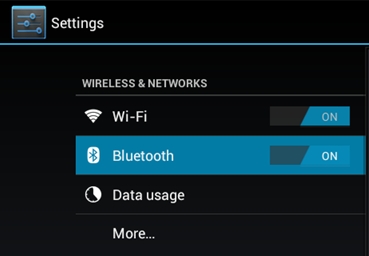
-
K810 キーボードの電源スイッチがオンに設定されていることを確認してから、キーボード背面の [Bluetooth 接続] ボタンを押します。
注: これは Bluetooth のロゴが付いた丸型のボタンです。

-
キーボードの上部で素早く点滅している 3 つの Bluetooth キーの 1 つを選択し、iPad または iPhone に割り当てます。

-
お使いの Android デバイスの [設定] 画面で、[Logicool K810] を一度タップして、選択します。
![K810 Android [設定] 画面](https://secure.logitech.com/assets/46195/23/k810-illuminated-keyboard.jpg)
-
デバイスの画面に表示された PIN コードをキーボードで入力してから、[Enter] ボタンを押します。
注:それぞれの接続コードはランダムに生成されます。iPad または iPhone の画面に表示されるコードを入力してください。
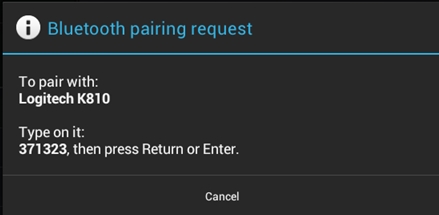
一度 [Enter] を押すとポップアップが消えて、[接続済み] の文字が [デバイス] リスト内のお使いのキーボードの隣に表示されます。
-
これでキーボードが接続されました。
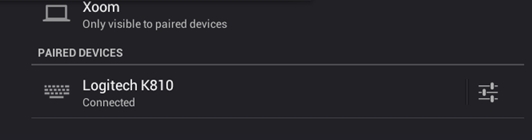
注:
-
Android 3.0+ および 4.0+ のデバイスでは、設定が異なる場合があります。K810 キーボードをペアリングできない場合は、ユーザーガイドを参照してください。
-
K810 が既にペアリングされているにもかかわらず、接続できない場合、デバイス リストから削除して、上記の手順に従って再接続することができます。
重要なお知らせ:ファームウェア更新ツールのロジクールによるサポートと保守は終了しました。Logi Options+をサポート対象のロジクールデバイスにご利用いただくことを強くお勧めします。この移行についてご質問等ございましたら、ロジクールまでお問い合わせください。
重要なお知らせ:ロジクール環境設定マネージャのロジクールによるサポートと保守は終了しました。Logi Options+をサポート対象のロジクールデバイスにご利用いただくことを強くお勧めします。この移行についてご質問等ございましたら、ロジクールまでお問い合わせください。
重要なお知らせ:ロジクール Control Center のロジクールによるサポートと保守は終了しました。Logi Options+をサポート対象のロジクールデバイスにご利用いただくことを強くお勧めします。この移行についてご質問等ございましたら、ロジクールまでお問い合わせください。
重要なお知らせ:ロジクール接続ユーティリティのロジクールによるサポートと保守は終了しました。Logi Options+をサポート対象のロジクールデバイスにご利用いただくことを強くお勧めします。この移行についてご質問等ございましたら、ロジクールまでお問い合わせください。
重要なお知らせ:Unifying ソフトウェアのロジクールによるサポートと保守は終了しました。Logi Options+をサポート対象のロジクールデバイスにご利用いただくことを強くお勧めします。この移行についてご質問等ございましたら、ロジクールまでお問い合わせください。
重要なお知らせ:SetPoint ソフトウェアのロジクールによるサポートと保守は終了しました。Logi Options+をサポート対象のロジクールデバイスにご利用いただくことを強くお勧めします。この移行についてご質問等ございましたら、ロジクールまでお問い合わせください。
よくある質問
このセクションでは利用可能な製品がありません
